エクセルのセルに、他のセルを参照した式を他のセルにコピーすると、数式は行方向、列方向の位置関係を保ったまま、数式がコピーされます。この事は相対参照というのですが、エクセルの初期状態ではこの相対参照となっています。
しかし、何かしらのレートなどを参照したい場合は、セルの式をコピーしても常に同じセルを参照したい場合があります。
この常に同じセルを参照する方法を絶対参照といい、この絶対参照の方法を工数の見積表の作成を例にとって紹介します。
結論からすると、固定したいセルの名前の頭に
$A$1、$A1、A$1
などと$を付ければいいのですが、
列方向を固定したい場合はアルファベットの頭に$を、
行方向を固定したい場合は数字の頭に$
を付けます。
以下、具体例です。
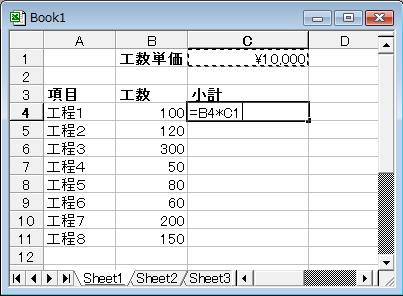
上図のように工数の見積表を作成する場合は、小計のセルには全て工数×工数単価の値を
入力しますが、最初にC4のセルに工数×工数単価の計算式「=B4*C1」を入力しC4のセルを
コピーして下の小計欄に全て貼り付けると下図のようになってしまいます。
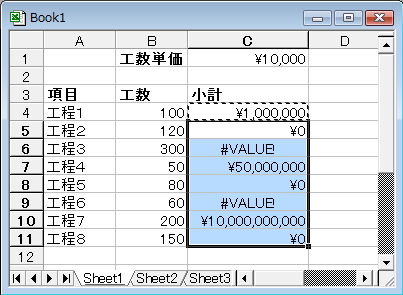
これはエクセルではデフォルトで相対的な位置のセルを参照してしまう(今回の例では常に3つ上のセルを参照)ためで、この参照方法を相対参照といいます。
実際の計算式は下図のようになっています。
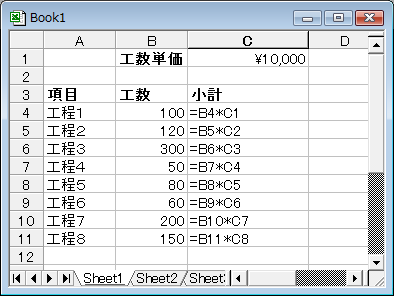
しかし、実際にはC1~C8のセルは全てC1をしたいので、C4のセルをコピーして他の小計のセルに貼り付けて、常にC1のセルを参照するようにセルの名前(B4やC1など)のアルファベット部分か
数字部分の変えたくない方の頭に$をつけておきます。
今回の例では数字部分を変えたくないので、C$1とします。
ちなみに、アルファベット部分、数字部分両方を固定するのが絶対参照、どちらか一方だけを
固定するのが、複合参照というそうです。
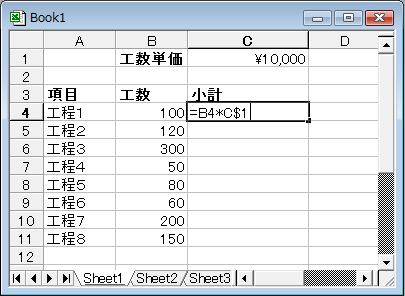
この状態で、C4のセルをコピーして、他の小計のセルに貼り付けると、目的どおりに工数単価は
固定セル(C1)を参照することが出来ます。
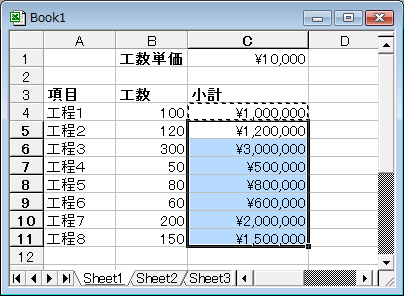
実際の計算式は下図のようになってくれています。
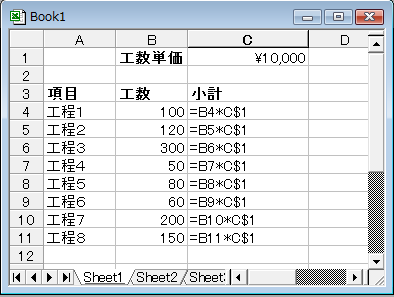
この方法を知る前は、すべてのセルに手入力で計算式を入れてました...
←Excelへ戻る



コメント
[…] も参照先が移動しないようにする絶対参照という参照方法については、以前【Excel】固定セルの参照(絶対参照)のページで紹介したように、参照したい行(数字)または列(アルファ別 […]
[…] 5/28 【Excel】固定セルの参照(絶対参照) […]